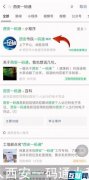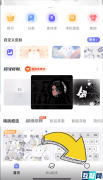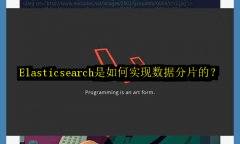您的位置: 网站首页> IT爱问> 当前文章
如何查看手机位置轨迹
![]() 老董2023-08-03155围观,140赞
老董2023-08-03155围观,140赞
每一种操作要体会其中的思路,这样才能举一反三,即使更换机型和软件依然可以自己摸索出来。该教程适用产品型号:iPhone 14&&HUAWEI P50 pro系统版本:IOS16.1&&Harmony OS 3.0 ;关于如何查看手机位置轨迹这个问题,本回答选取了苹果手机在重要地点中查看,华为手机在查找设备中查看的两种方法,以下为苹果手机查看手机位置轨迹详细步骤说明:
1.【苹果手机】点击隐私与安全性,在设置页面点击隐私与安全性。
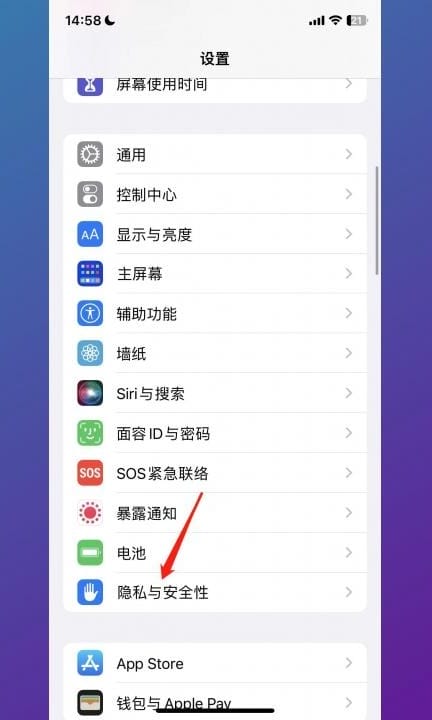
2.【苹果手机】点击定位服务,在隐私与安全性页面点击定位服务。
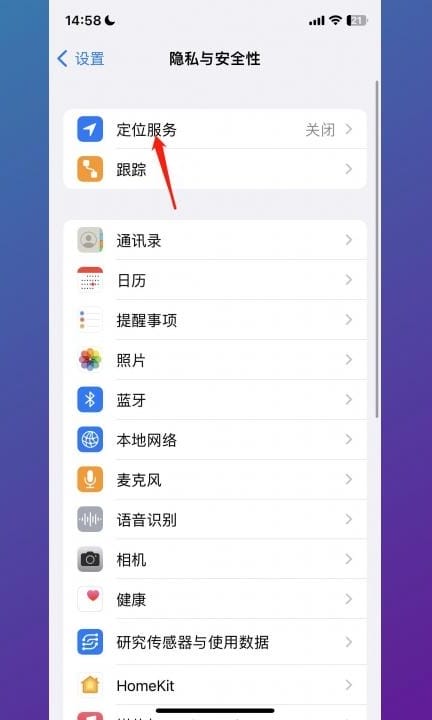
3.【苹果手机】打开定位服务,接着打开定位服务开关。
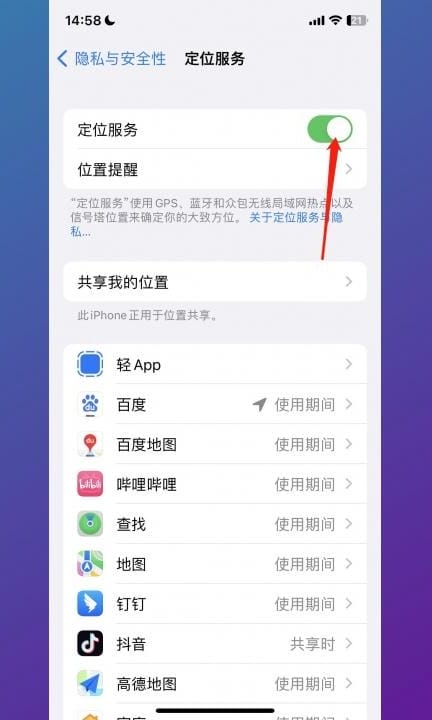
4.【苹果手机】点击系统服务,在定位服务界面后下滑底部点击系统服务。
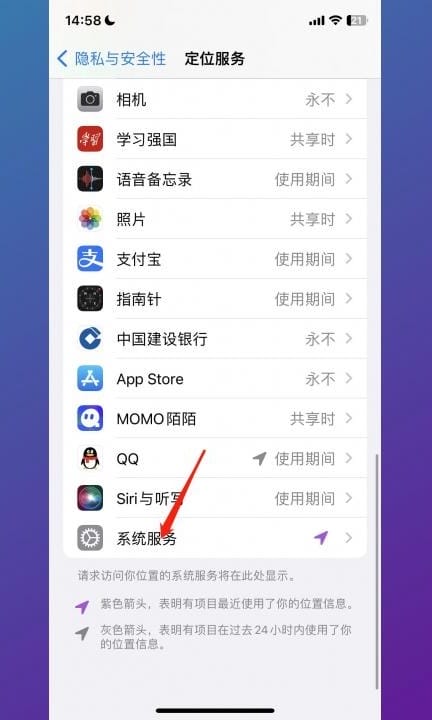
5.【苹果手机】点击重要地点,在系统服务页面点击重要地点。
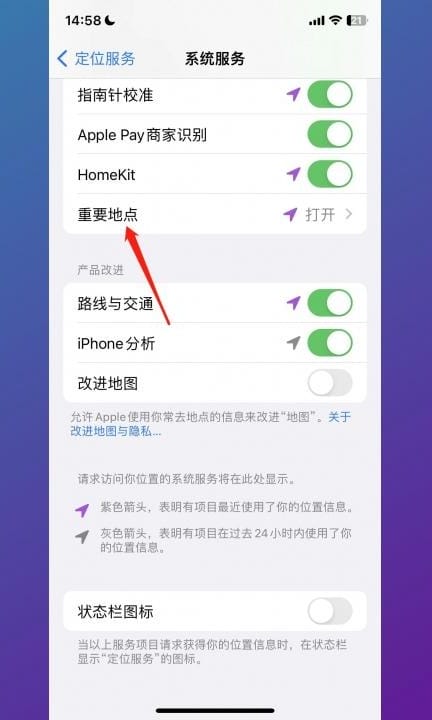
6.【苹果手机】输入锁屏密码验证,最后输入锁屏密码验证即可查看。
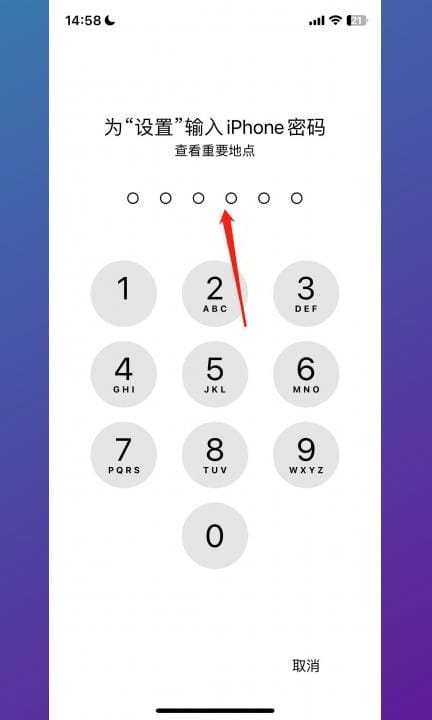
7.【华为手机】点击账号头像,在设置页面点击账号头像。
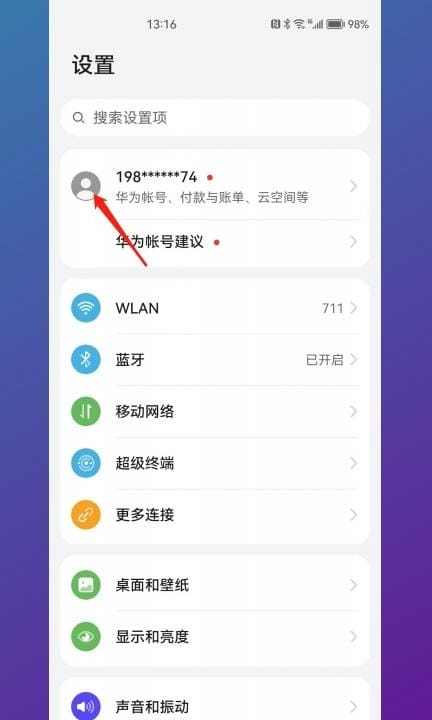
8.【华为手机】点击查找设备,在华为账号页面点击查找设备。
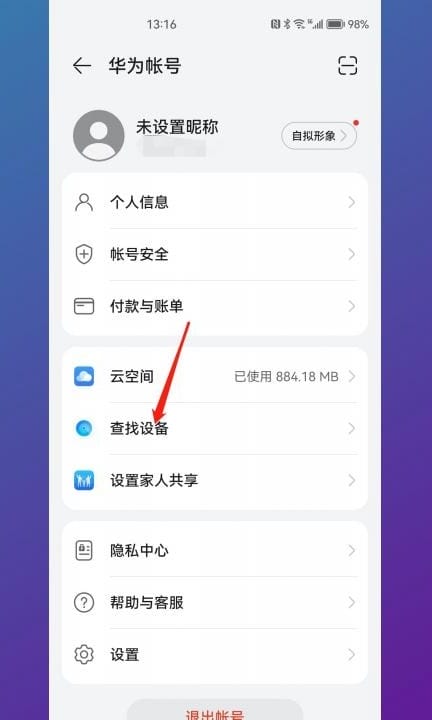
9.【华为手机】点击位置共享,在查找设备的点击位置共享。
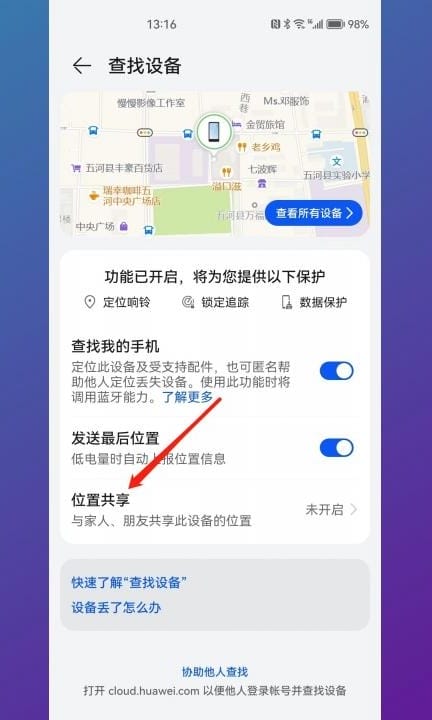
10.【华为手机】打开位置共享,接着打开位置共享开关。
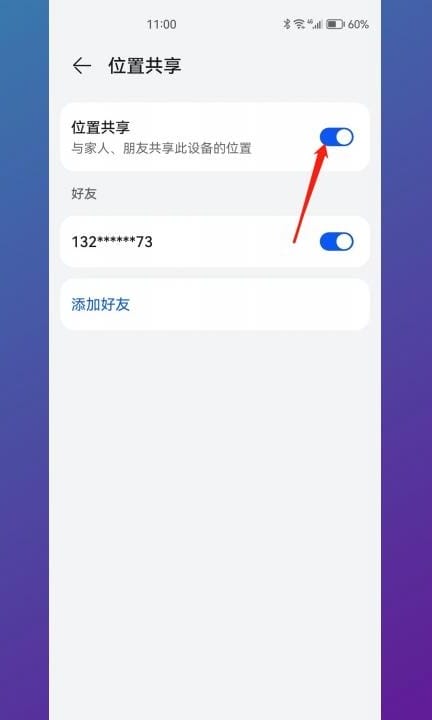
11.【华为手机】点击协助他人查找,返回查找设备页面点击协助他人查找。
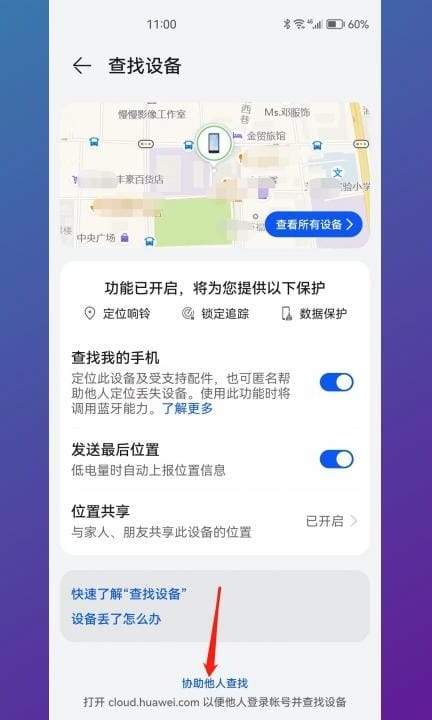
12.【华为手机】点击查找设备,在华为云空间页面点击查找设备
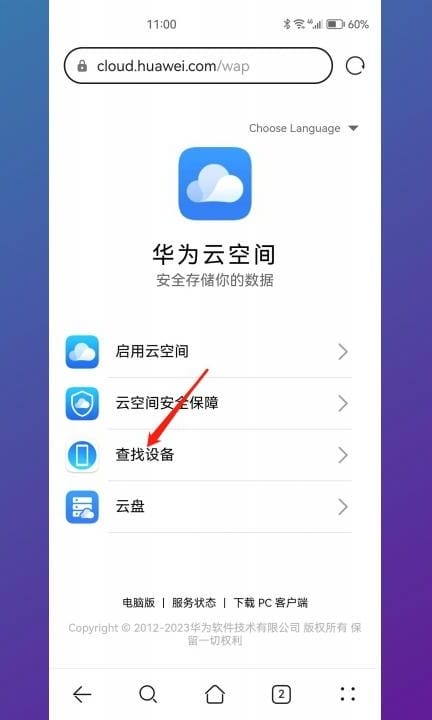
13.【华为手机】输入定位手机账号,在新页面输入要定位的账号及密码并点击登录。
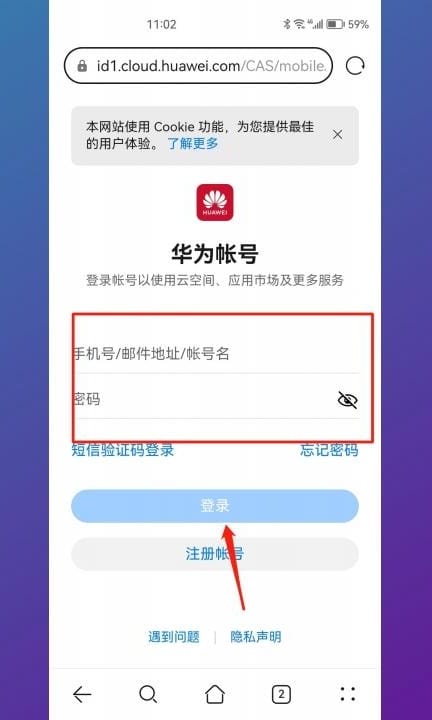
14.【华为手机】查看手机位置信息,登录成功后即可查看手机位置信息。
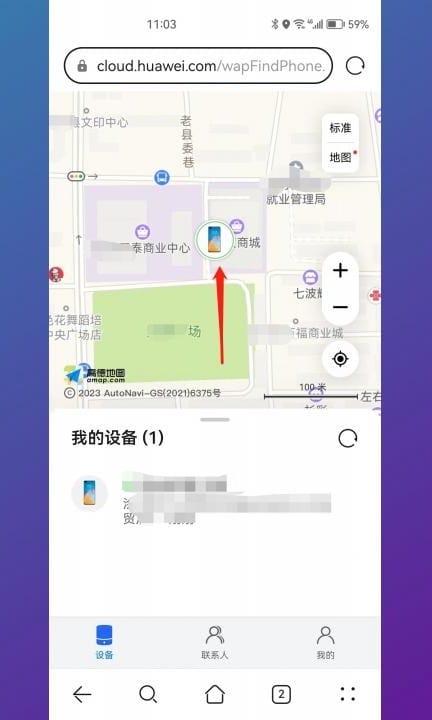
很赞哦!
python编程网提示:转载请注明来源www.python66.com。
有宝贵意见可添加站长微信(底部),获取技术资料请到公众号(底部)。同行交流请加群

上一篇:华为空间管理在哪
下一篇:华为默认浏览器怎么设置
相关文章
文章评论
-
如何查看手机位置轨迹文章写得不错,值得赞赏